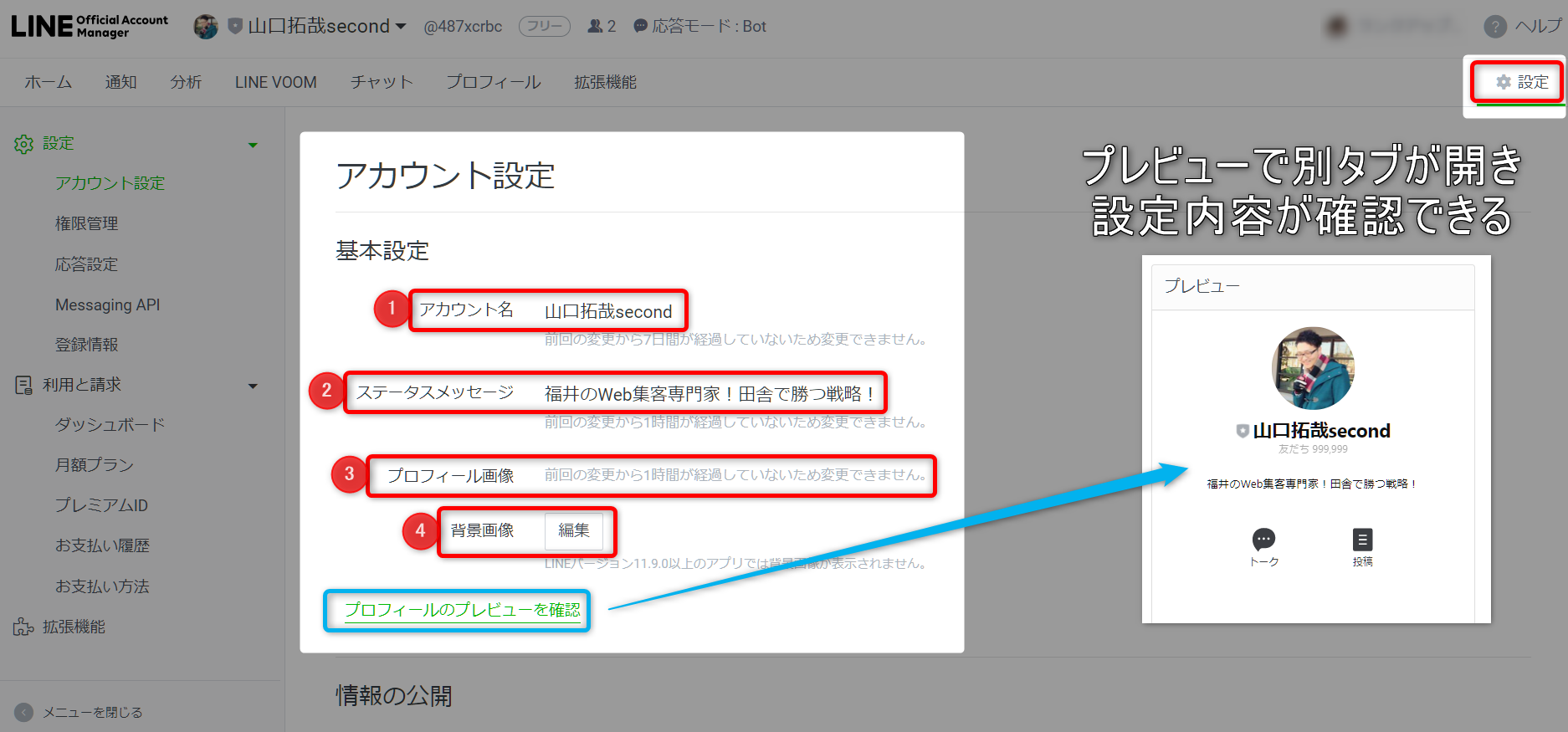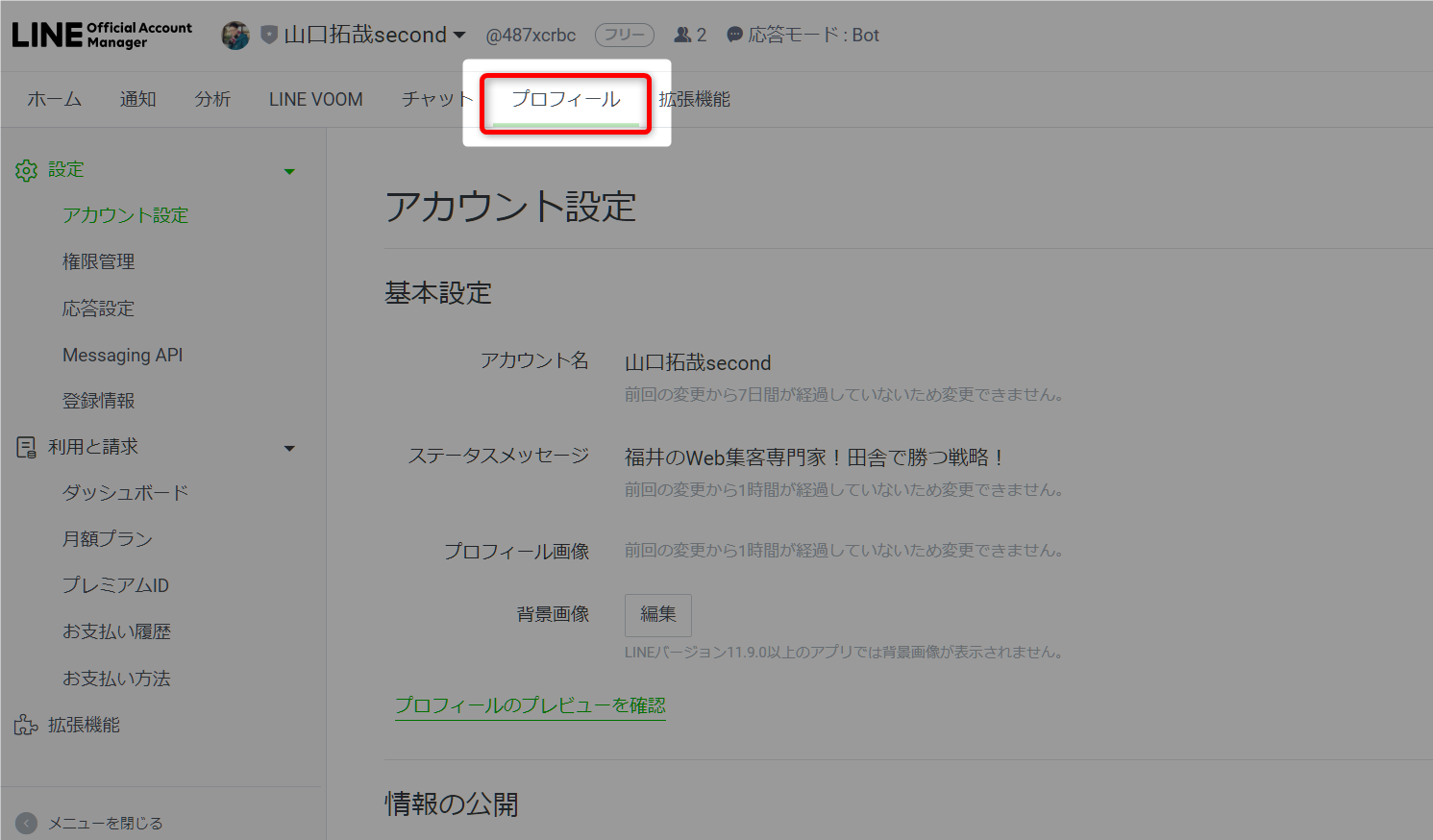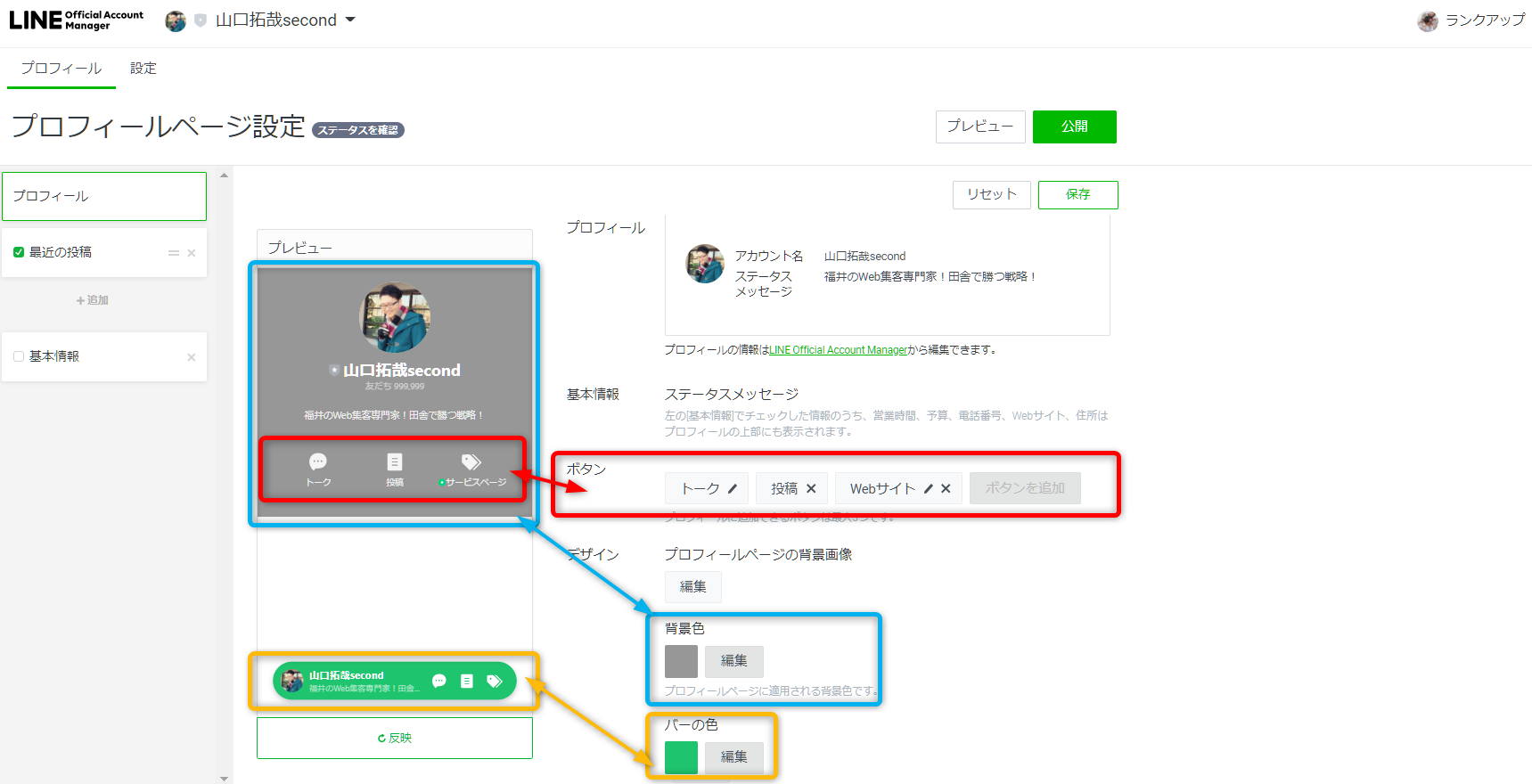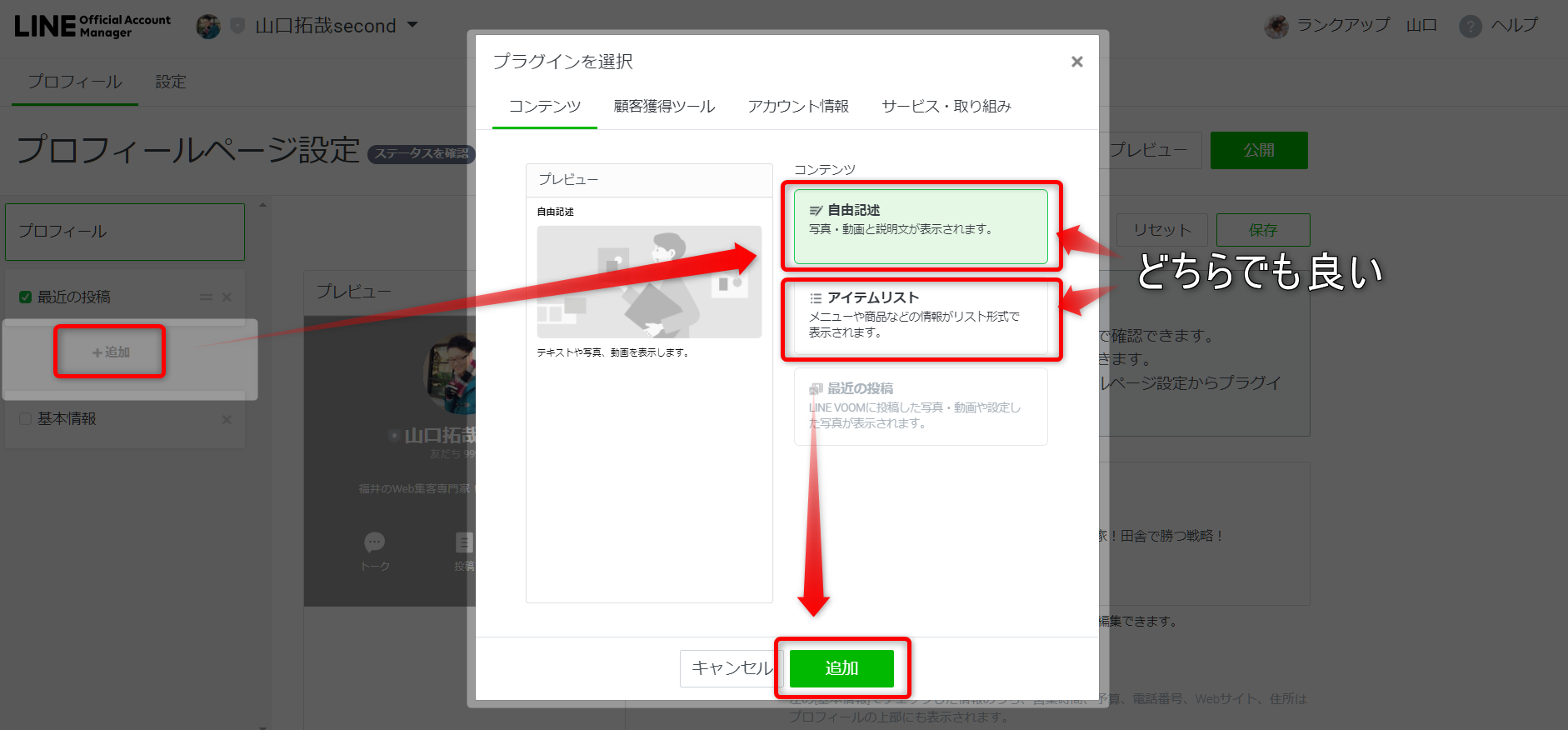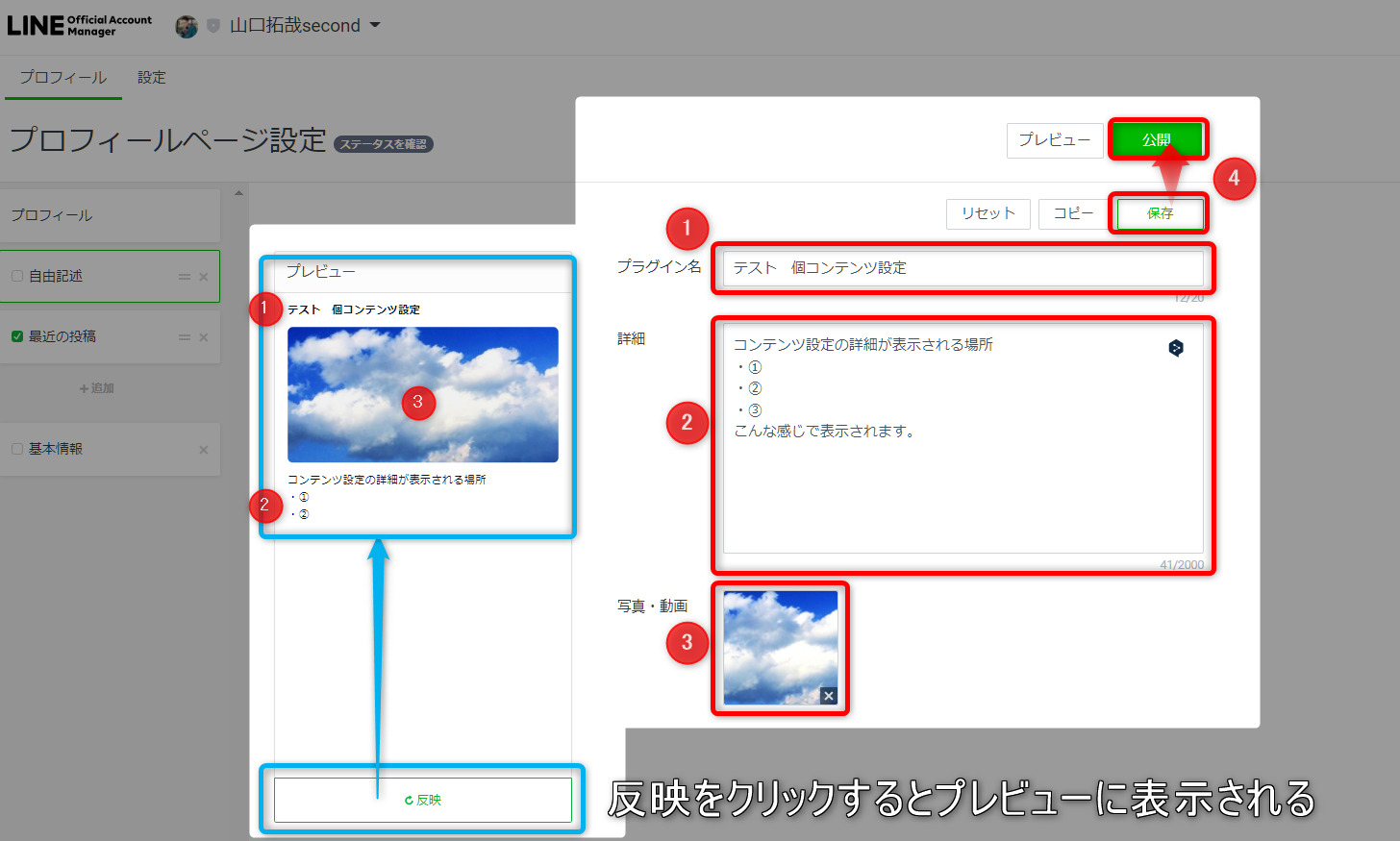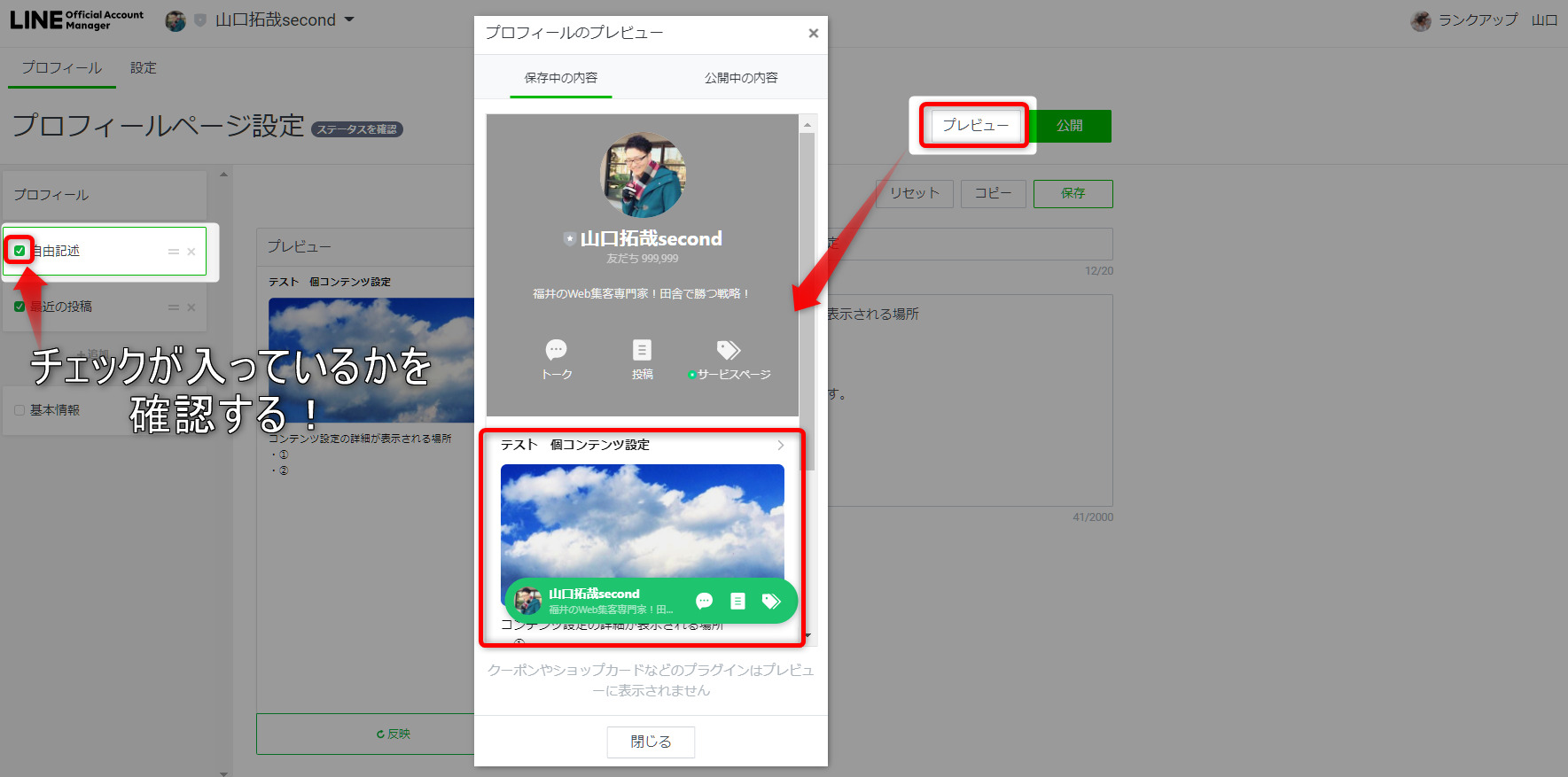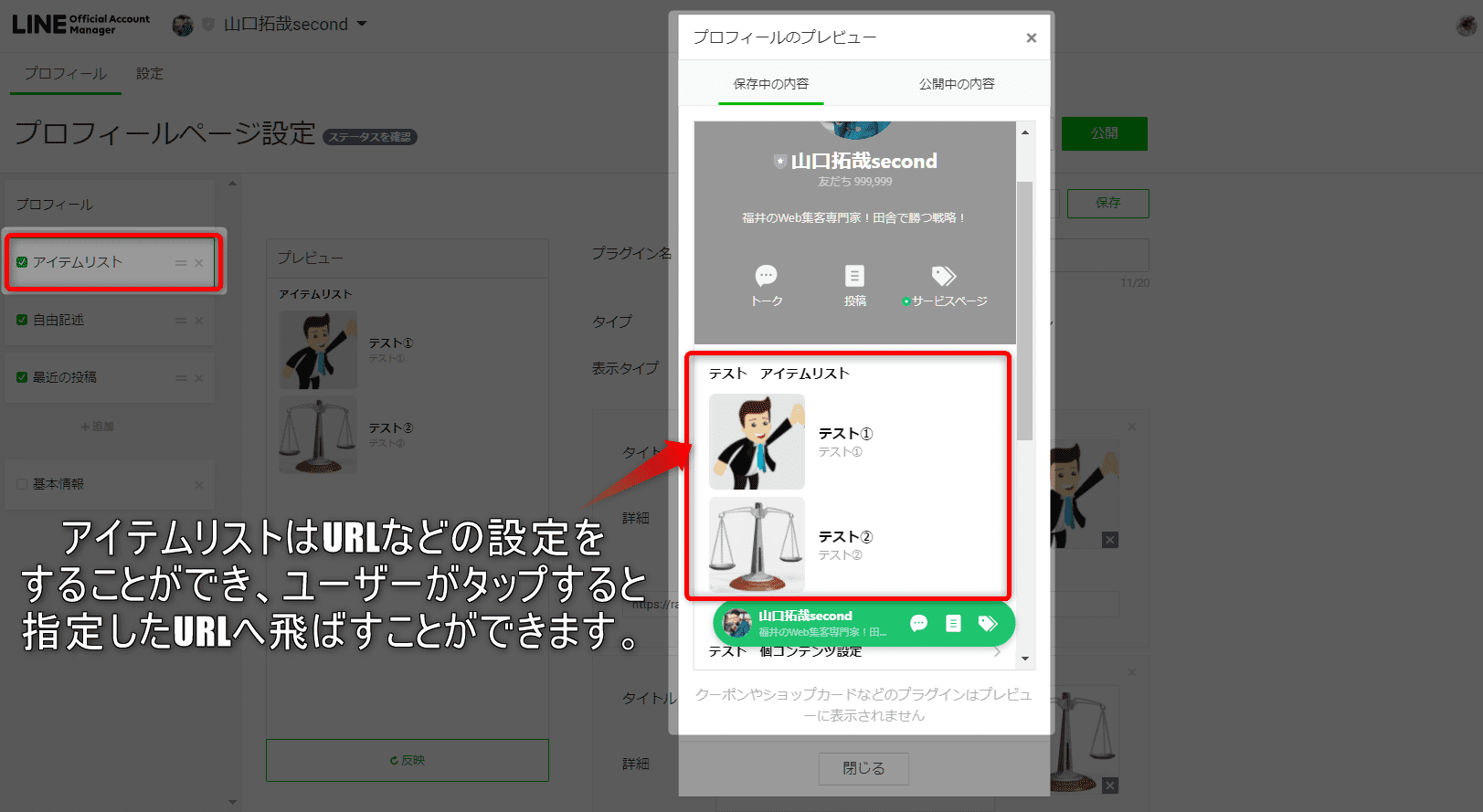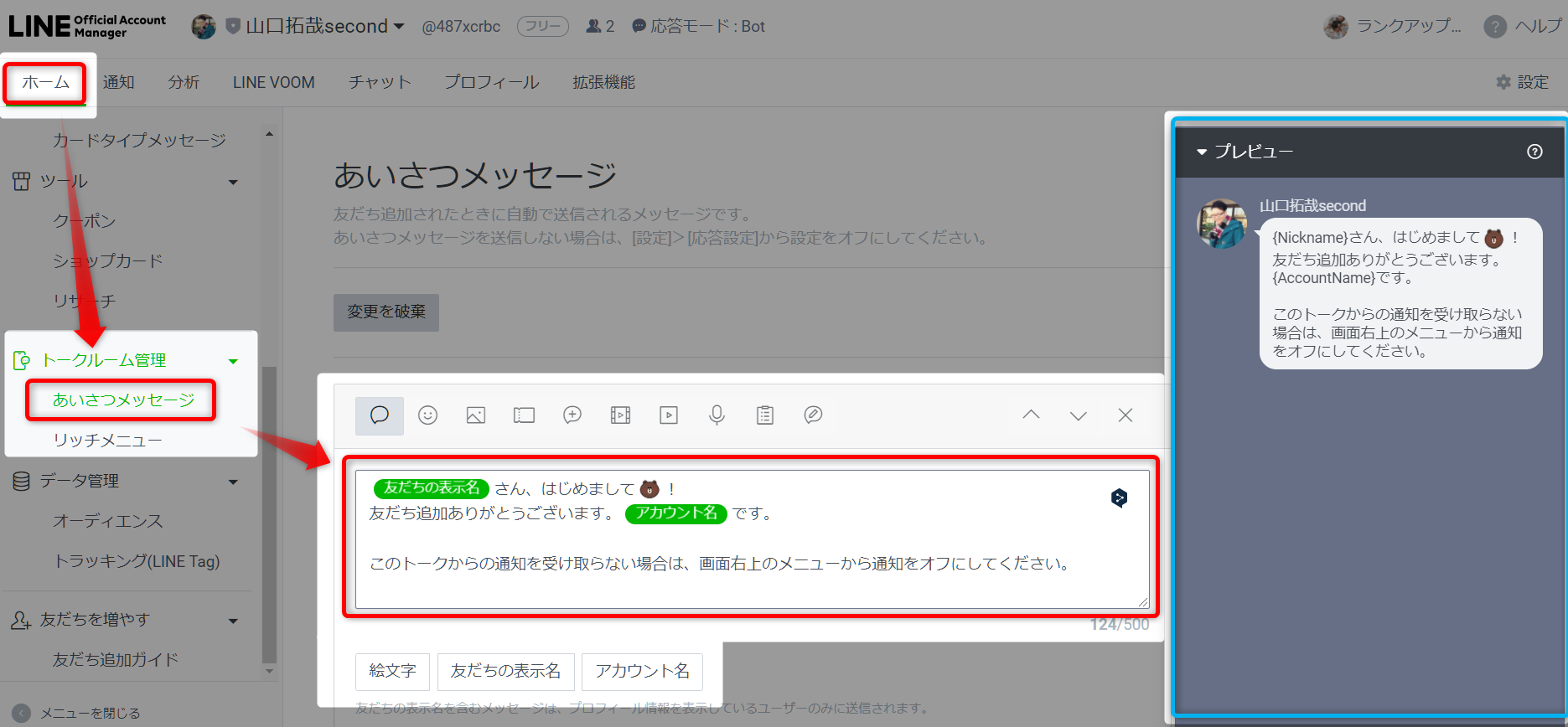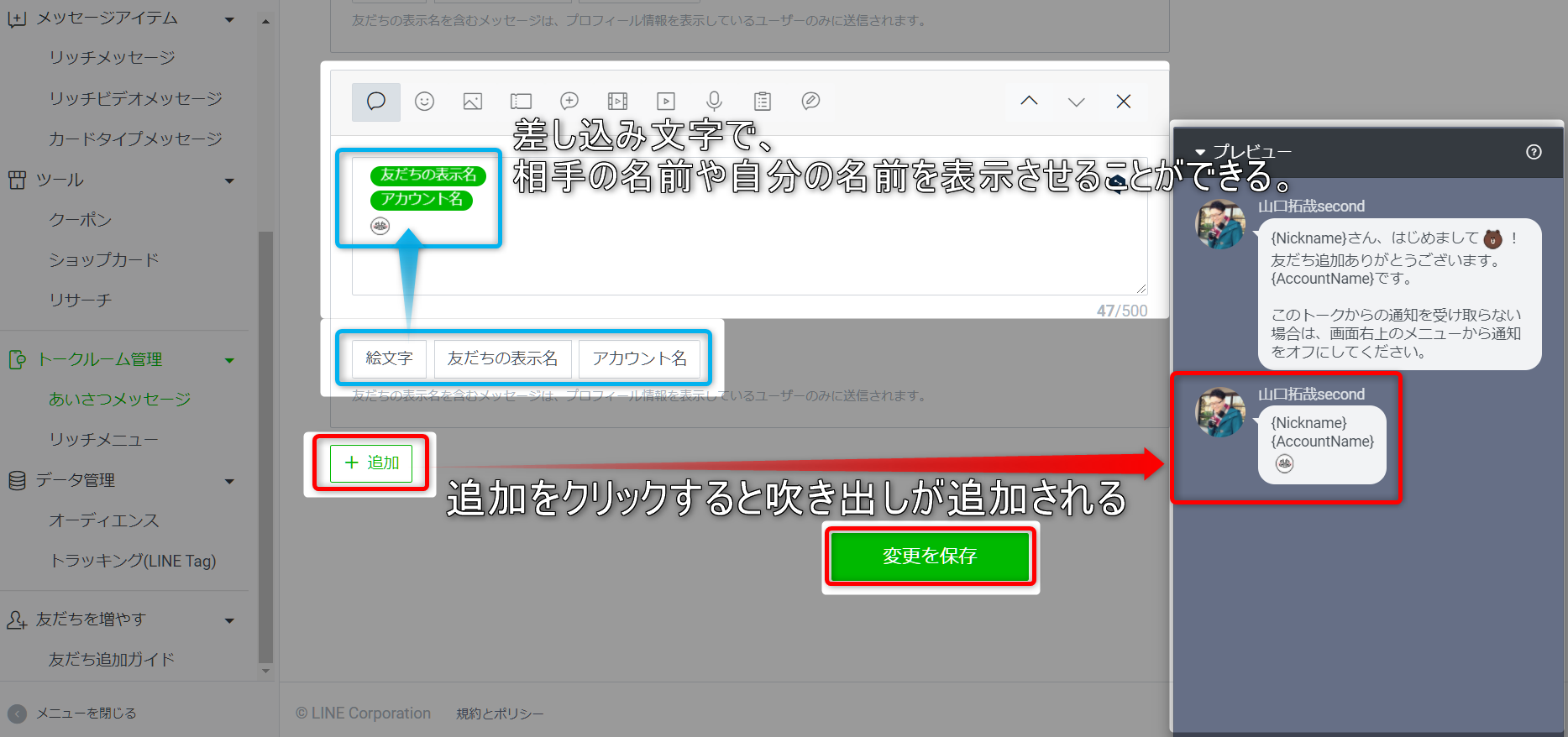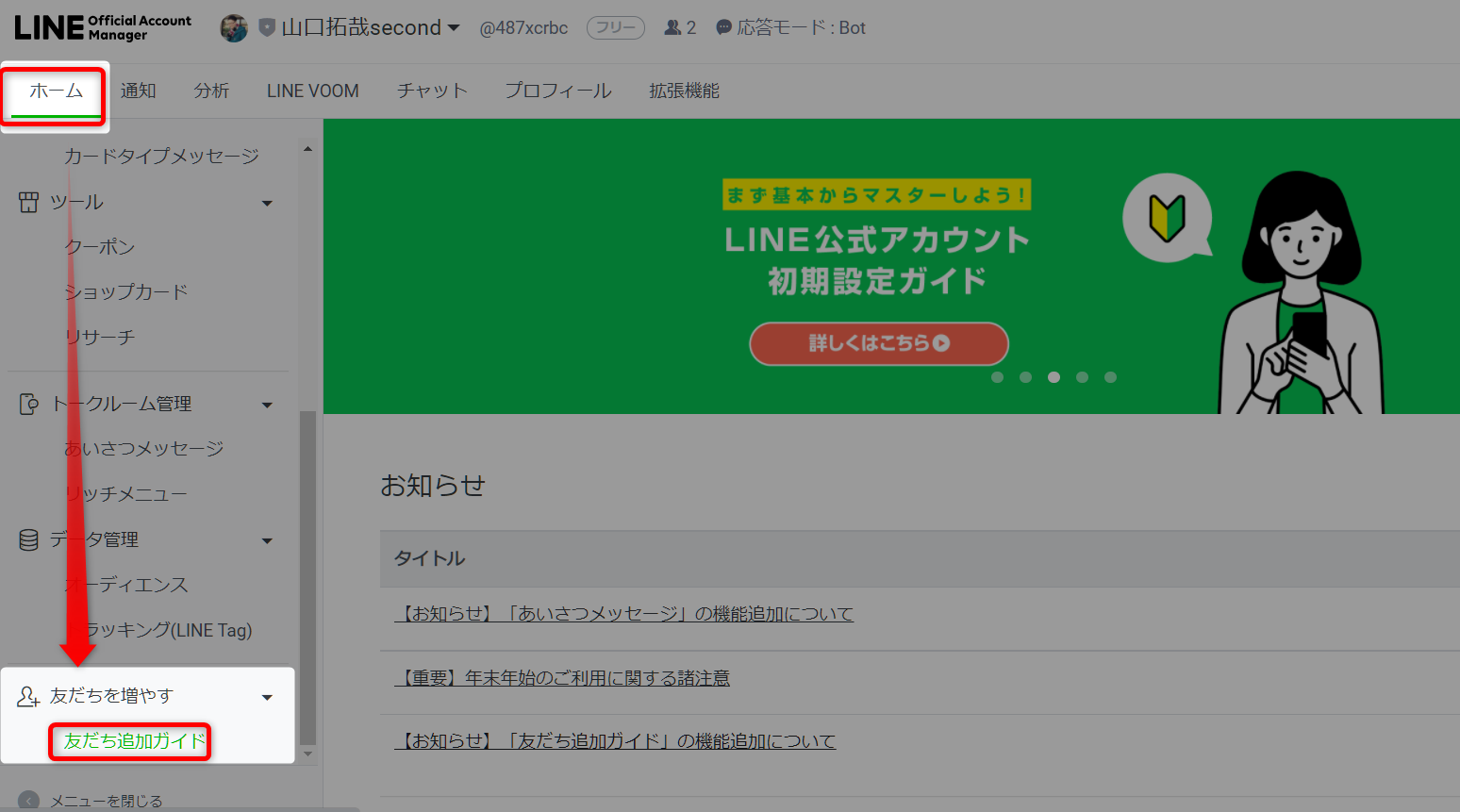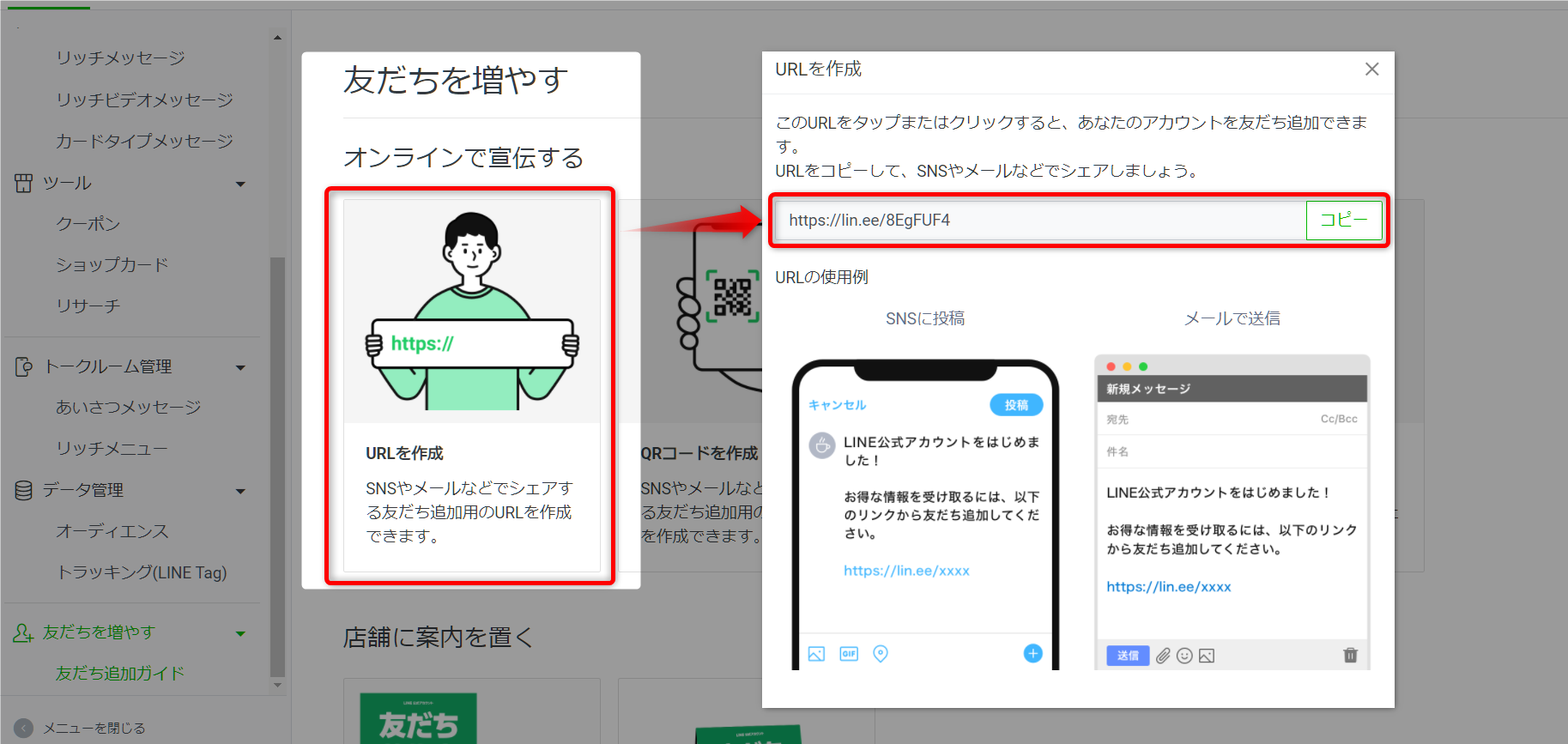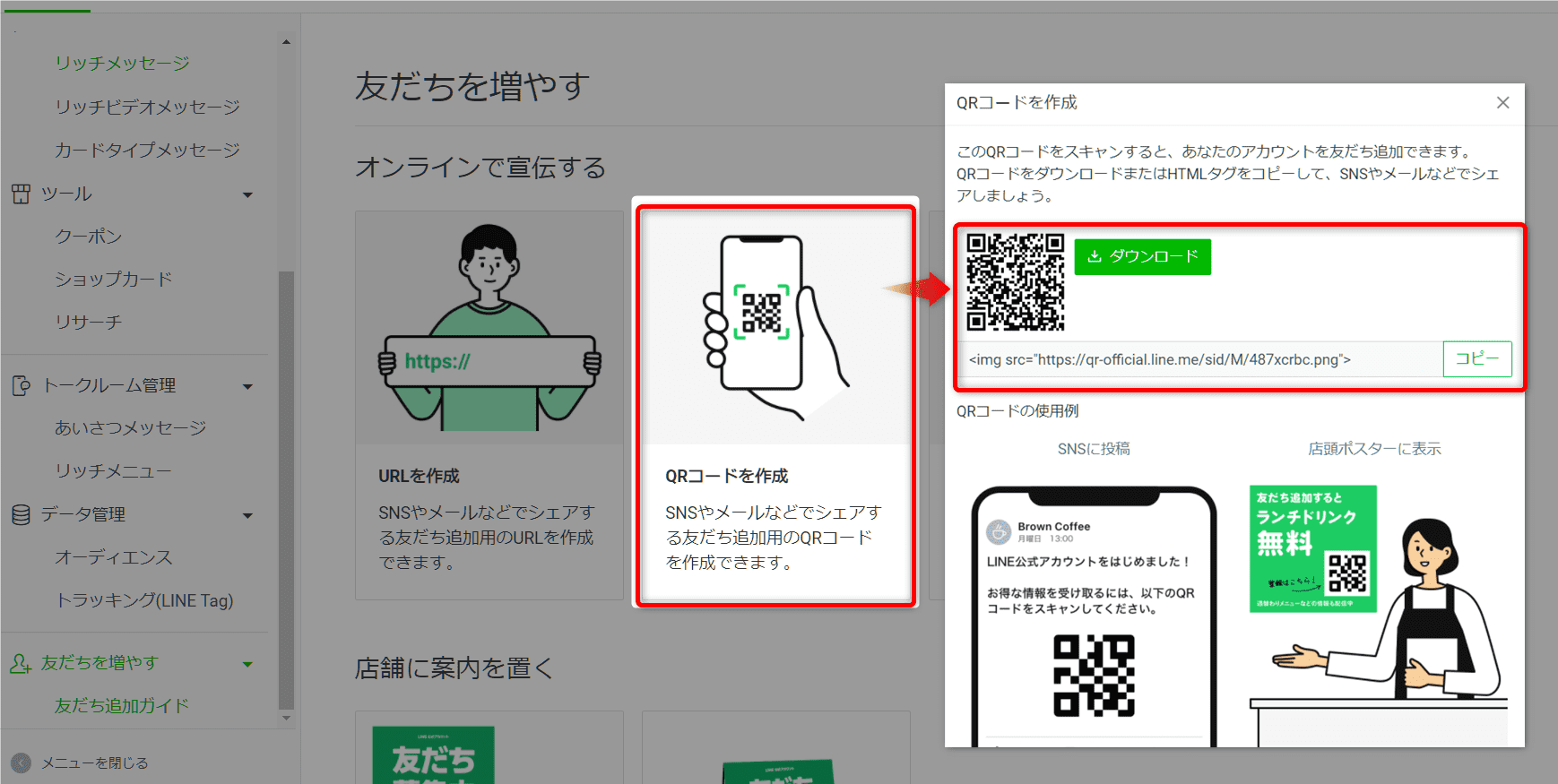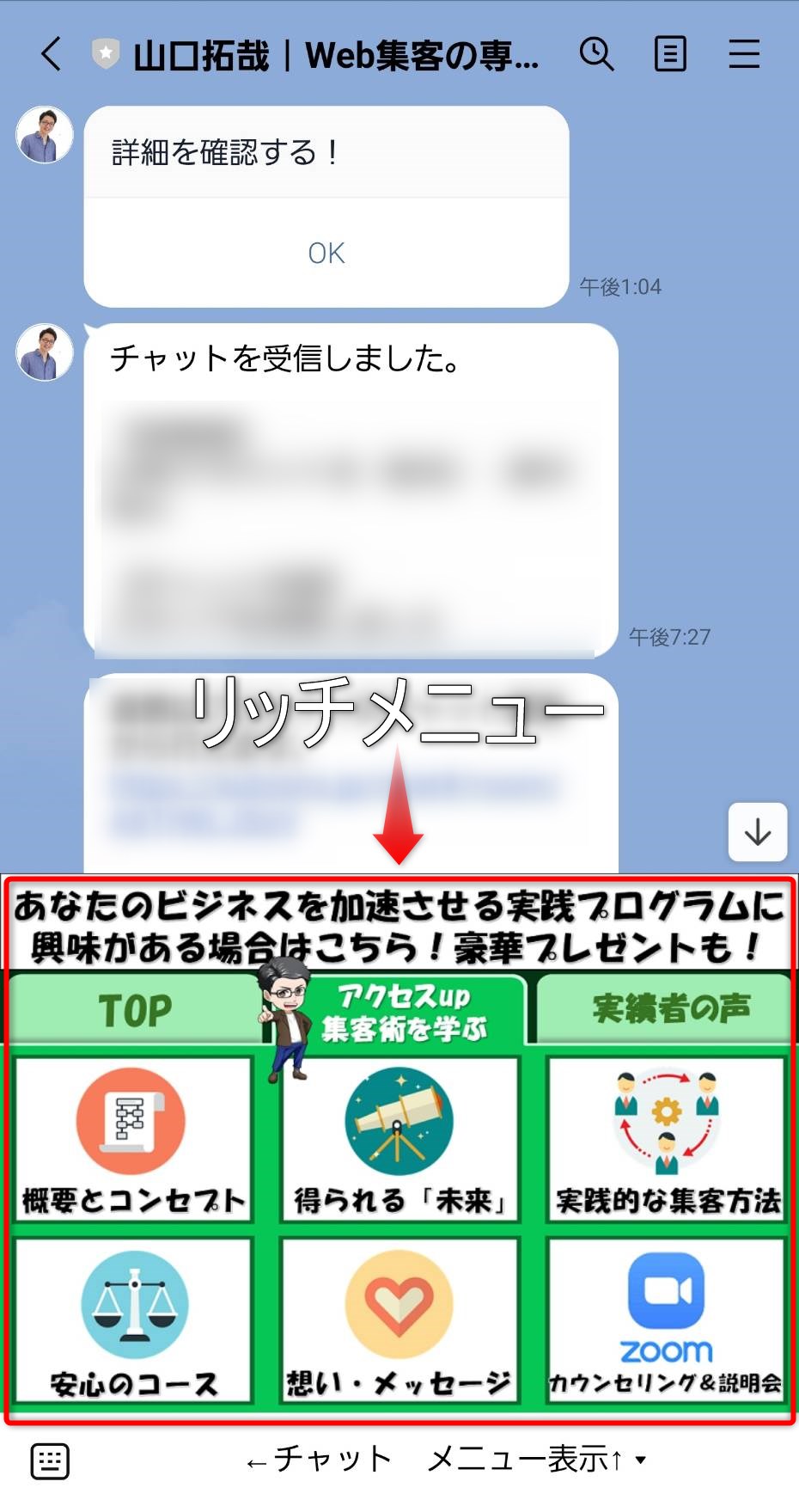LINE公式アカウントを開設したらやっておきたい初期設定と確認事項

LINE公式アカウントを開設したけれども「初めてで何を設定して良いのか分からない」「どこを操作すれば良いのか分からない」人もいるはずです。
私のクライアントさんでコンサル受講前、特に飲食店などの実店舗を個人で経営されている方に多かったのが、「LINE公式アカウントは持っているけど、有効活用できていない」という方が非常に多かったです。
その理由は「教えてもらえる人がいない」からです。
実店舗の運営で忙しい中で、新しい知識を自分で調べて学ぶのは結構大変ですからね…
そこで今回記事では、そういった方のためにアカウント開設後に最低限設定しておきたい項目をピックアップして解説していきます。
LINE公式アカウントを開設していない場合は、先にこちらの記事からアカウント開設を済ませておいてくださいね。
fa-youtube-play動画でチェック!
LINE公式アカウント開設後に最低限設定しておきたいこと

LINE公式アカウントを開設したらまず初めに設定と確認しておきたいのが、
- アカウント設定
- プロフィール設定
- あいさつメッセージ設定
- 友だち追加URLとQRコードの確認
- リッチメニューの作成 です。
最低限、この部分が設定確認できていれば運用をスタートさせても問題ありませんし、ある程度の見た目にはなります。
他にも設定したい項目は沢山ありますが、今回の記事ではまずはこの部分を説明していきます。
LINE公式アカウントの「アカウント設定」
LINE公式アカウントの管理画面にログインして、下記画像の右上の「設定」をクリックします。
すると「アカウント設定」画面が開くので「基本設定」で必ず設定しておきたいのが下記項目です。
- ①アカウント名
→ひと目で誰だかわかるように「お店の名前」「会社名」「個人名」などを入力すると良いでしょう。(20文字まで) - ②ステータスメッセージ
→サブタイトル的な部分で、キャッチコピーなどを設定すると良いでしょう。(20文字まで) - ③プロフィール画像
→「会社ロゴ」「看板」「顔写真」などの写真ですぐに判断できるものを選びましょう。 - ④背景画像
→イメージカラーや雰囲気に合わせて設定しましょう。
この4つの項目は、基本中の基本となる項目なので必ず設定しておきましょう。
LINE公式アカウント「プロフィール設定」
プロフィール設定では2つの設定をしておきます。
- プロフィールページ設定
- コンテンツ設定
それでは2つの設定方法を説明していきます。
プロフィールページ設定
まずは管理画面から「プロフィール」をクリックします。
別タブが開くので、各項目を設定していきます。
- 赤枠:ボタンの数やアクションを選択します。(Webサイト、予約、通話、位置情報、クーポンなども設置可能)ボタンは最大3つまで選択可能です。
- 青枠:背景の色を選択できます。
- 黄枠:バーの色を選択できます。
- 設定をしたら必ず「保存」と「公開」をクリックするようにしましょう。
コンテンツ設定
コンテンツ設定では表示させるコンテンツを作成していきます。
設定をしたことがない人は少しイメージしにくいかもしれませんが、後ほど完成系もあわせて紹介します!
- 左側の「追加」をクリックして、コンテンツの項目の「自由記述」「アイテムリスト」のどちらかを選択し、「追加」をクリックします。※今回は「自由記述」を選択。
すると画面が切り替わるので、
- ①プラグイン名に「タイトル」を入力して、②詳細に「文章を2,000文字以内」で入力して、③「画像」を挿入します。
- 次に④「保存」→「公開」をクリックします。
- ※左側のプレビューを確認しながら作成していくとわかりやすいです。
- 最後に確認のために「プレビュー」をクリックすると、作成したコンテンツがスマホでどんな感じで表示されるかを確認することができます。
※このときに、画像左の「自由記述」にチェックが入っていることを確認してください。ここのチェックが外れていると、公開されません。
ちなみに、「自由記述」ではなく「アイテムリスト」でコンテンツを作った場合は、下の画像のようなイメージでユーザーに表示されます。
アイテムリストで作成した場合は、「URL」の設定もすることができるので、ユーザーがこの画像をタップしたときに、指定したURLへ遷移させることもできます。
商品やサービスが複数ある場合、「商品画像+商品ページURL+商品情報」などを入力してアイテムリストを作るのも非常に効果的です。
他の設定
今説明した2つの設定以外にも、
- 地図(MAP)
- ショップカードやクーポン
- 最新のお知らせ
- よくある質問
- SNSアイコン設定
- デリバリー(出前・宅配・テイクアウト)など
の情報もプロフィール設定で追加することができます。
追加することで、簡単なホームページのような状態にまで作り込むことができるので、必ず設定しておきたい項目です。
再度になりますが、設定が完了したら必ず「保存」と「公開」をクリックして設定した内容を反映させましょう。
LINE公式アカウントの「あいさつメッセージ設定」
次は「あいさつメッセージ」の設定について説明します。
まずは管理画面の「ホーム」から
- トークルーム管理の「あいさつメッセージ」をクリックします。
- あいさつメッセージを入力する画面が表示されるので、右側のプレビューを確認しながら入力していきましょう。
- 「追加」をクリックすると、メッセージを入力する吹き出しが追加されます。
※青枠の「差し込み文字」を使うと、相手の名前や自分の名前を表示させることができます。
最後に「変更を保存」をクリックすると、設定が反映されます。
これであいさつメッセージの設定は完了です。
あいさつメッセージは、公式LINEの友だち登録の特典として「プレゼント」や「クーポン」を送るのが一般的です。
運用にも慣れてきて少しレベルが上がると、「セグメントを分けて配信」することを見込んで、「性別・年齢層・職業など」アンケート形式でユーザー情報を取得することもあります。
LINE公式アカウントの「友だち追加URLやQRコードの確認」
LINE公式アカウントを作っても、何もしなければ友だちが増えることはありません。
そのため、友だち追加してもらうための方法を知っておく必要があります。
友だちを無料で増やす基本的な方法は2つ、
- HPやブログなどからURLで登録(バナー画像やリンク)
- QRコードの読み込みで登録(HPやブログ上、店舗のポスターなど)
自分のURLやQRコード確認する確認方法を覚えておきましょう。
まずは管理画面から「ホーム」→友だちを増やすの中の「友達追加ガイド」をクリックします。
友だち追加のURLを取得する
まずは友だち追加URLを取得する方法を説明します。
- 「URLを作成」をクリックすると、自分のLINE公式アカウントのURLが表示されるのでコピーします。
後は、このURLをSNSやホームページやブログに貼り付けるだけです。
興味を持った人が友達追加をしてくれると、先ほど説明した「あいさつメッセージ」が自動で配信されます。
友だち追加のQRコードを取得する
次に、友だち追加のQRコードを取得する方法です。
- 「QRコードを作成」をクリックすると、QRコードの画像をダウンロードするボタンや、ホームページやブログに埋め込むためのHTMLコードが表示されるのでコピーします。
後は、このQRコードをホームページやブログに設置したり、店舗ポスターや名刺に入れることで、友だち追加を促していきましょう。
こちらもURLと同じく、友だち登録されると「あいさつメッセージ」が自動で配信されます。
リッチメニューの作成
リッチメニューは下の画像のように、トーク画面の下側に表示される部分のことです。
リッチメニューにおすすめ商品や店舗情報、営業時間、ホームページ(ブログ)情報などを置いておくと良いでしょう。
通常、公式LINEアカウントでは1つのリッチメニューしか表示させることができないのですが、外部ツールを連携させることでリッチメニューの切り替えも行えるようになるので、ぜひ設定するようにしましょう。
外部ツールの連携方法は、こちらの記事で詳しく解説しています。

リッチメニューを使って、「○○診断テスト」「○○カウンセリング」など、遊び心がある公式LINEアカウントを作ることで、他との差別化をすることもできるようになります!
LINE公式アカウントを自動化させるツール

LINE公式アカウントは、結局のところ「リストマーケティング」になるのですが、リストマーケティングは継続的にユーザーと接点を持ち、関係性を構築していく必要があります。
ただ、どうでしょう?
特に、店舗運営をなどをされていると、店舗の業務で手が回らずLINE公式アカウントの運用が上手くできない事業者さんも多いはずです。
実際に、他のSNS運用(TwitterやInstagramなど)でも、毎日の投稿や継続更新が負担になっていると回答している事業者さんもかなり多いです。結果、続かなくなってしまう。
また、大企業のように、専任の従業員を雇うほどでもないと考えるはずです。
そんな人に是非使っていただきたいのが、無料でLINE公式アカウントを自動化させるツール「プロラインフリーfa-external-link」です。

プロラインフリーを使うだけで、定期的な配信を自動化させたり、お客様からのメッセージを自動で返信したり、高機能のリッチメニューで自動予約を受け付けたり、と非常に便利になるツールです。
LINE公式アカウントを開設してもらったクライアントさんには、必ず導入してもらって、負担を少しでも減らしてもらえるようにしています。
もしあなたが、LINE公式アカウントを使って、継続的にユーザーと接点を持って、売上げに繋がるLINE公式アカウントの運用をしたいと考えているのであれば、「セットで導入」して運用していくことをおすすめします。
LINE公式アカウントの初期設定について最後に

今回はLINE公式アカウントの初期設定について説明してきました。
記事内でも解説しましたが、LINE公式アカウントは作っただけでは友だち登録はしてもらえません。
今回説明した、「アカウント設定」や「プロフィール設定」「あいさつメッセージ設定」などを設定して、LINE公式アカウントへ友だち登録してもらうようにあなたか促していく必要があります。
その方法はまた別の記事で解説しますが、初期設定の「写真もない」「名前も良く分からない」「登録するメリットが分からない」という状態では誰も登録してくれません。
まずは、しっかりと準備をして友だち登録してもいいな~と思われるアカウントを作っておきましょう。
今回の記事が少しでも参考になったと思ったら、ぜひ「いいね」だけでもご協力いただけると嬉しいです!
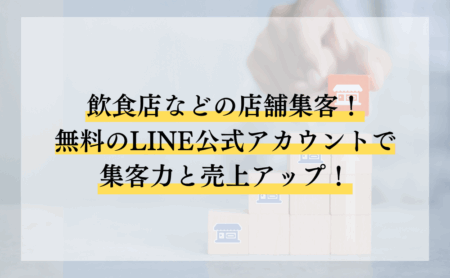
ちなみに、LINE公式アカウントを活用して、クライアントの売上を40%以上アップさせた方法なども学べる、「アクセスup!の教科書」も、よければ受け取っておいてくださいね!
スマホアプリでのLINE公式アカウント開設・設定方法はこちらのコラムでも解説されています!
LINE公式アカウントはアプリで運用可能!開設・設定方法や主な機能を紹介 | DMMチャットブーストCV